Pomozte vývoji webu a sdílení článku s přáteli!
 Mnozí uživatelé se často ptají, jaká je adresa MAC, jak ji rozpoznat na vašem počítači atd. Budeme se vypořádat se všemi v pořádku.
Mnozí uživatelé se často ptají, jaká je adresa MAC, jak ji rozpoznat na vašem počítači atd. Budeme se vypořádat se všemi v pořádku.
Co je MAC adresa?
MAC adresa je jedinečné identifikační číslo, které musí mít každý počítač v síti.
Nejčastěji je potřeba, když potřebujete konfigurovat síťové připojení. Kvůli tomuto identifikátoru můžete uzavřít přístup (nebo naopak otevřít) konkrétní jednotce v počítačové síti.
Jak se naučit MAC adresu?
1) Prostřednictvím příkazového řádku
Jedním z nejjednodušších a nejuniverzálnějších způsobů, jak se naučit MAC adresu, je využít funkce příkazového řádku.
Chcete-li spustit příkazový řádek, otevřete nabídku Start, přejděte na kartu Standard a vyberte požadovanou zkratku. Do nabídky "Start" můžete zadat tři symboly: "CMD" a pak stisknout klávesu "Enter".
Potom zadejte příkaz "ipconfig / all" a stiskněte "Enter". Níže uvedený snímek obrazovky ukazuje, jak by to mělo fungovat.
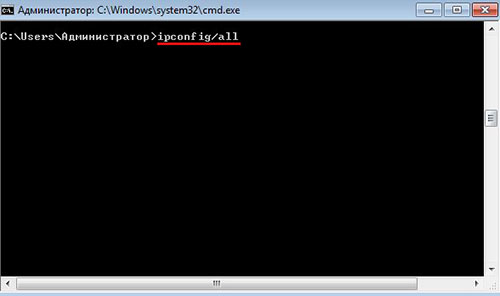
Dále v závislosti na typu síťové karty hledáme řádek s nápisem "fyzická adresa".

Pro bezdrátový síťový adaptér je na obrázku výše červeně podtržen.
2) Prostřednictvím nastavení sítě
Adresu MAC můžete také zjistit bez použití příkazového řádku. Například v systému Windows 7 stačí kliknout na ikonu v pravém dolním rohu obrazovky (ve výchozím nastavení) a vybrat položku "stav sítě".
 Poté v otevřeném okně stavu sítě klikněte na kartu "informace".
Poté v otevřeném okně stavu sítě klikněte na kartu "informace".

Zobrazí se okno s podrobnějšími informacemi o síťovém připojení. Sloupec "fyzická adresa" zobrazuje pouze naši MAC adresu.

Jak mohu změnit adresu MAC?
V systému Windows jednoduše změňte adresu MAC. Ukážeme si příklad v systému Windows 7 (v jiných verzích stejným způsobem).
Přejděte na nastavení následujícím způsobem: Ovládací panely \ Síť a Internet \ Síťová připojení. Dále nás zajímá síťové připojení, klikněte pravým tlačítkem myši a klikněte na Vlastnosti.
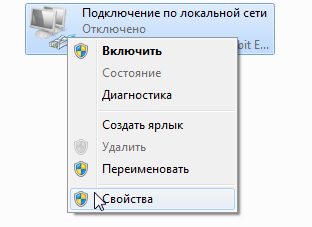
Objeví se okno s vlastnostmi připojení, hledáme tlačítko "Nastavení", obvykle nahoře.
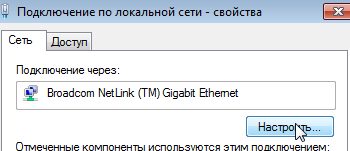
Dále na záložce dále naleznete možnost "Adresa sítě (síťová adresa)". Do pole hodnoty zadejte 12 čísel (písmena) bez teček a pomlček. Poté uložte nastavení a restartujte počítač.

Ve skutečnosti je změna MAC adresy dokončena.
Úspěšné síťové připojení!